Содержание
- Необходимость обновления веб-браузера на телевизоре LG Smart TV
- Как обновить веб-браузер через меню LG Smart TV
- Решение проблем, возникающих после обновления ПО
- Виды браузеров на Смарт-телевизор LG
- Способы установки браузера на телевизор LG
- Как скачивать и устанавливать браузеры
- Как обновить браузер
- Обновление через USB
- Обновление браузера телевизора LG через интернет
- Частые проблемы и их решение
- Особенности LG TV
- Как скачать и установить браузер на LG Смарт ТВ?
- Как обновить веб-браузер через меню LG Smart-TV
- Что делать, если возникли проблемы после обновления?
Все современные модели телевизоров LG оснащены функций Smart TV – то есть помимо просмотра обычных телевизионных каналов они дают владельцам возможность просматривать контент из Интернета, а также обладают широким набором мультимедийных возможностей, например, дают доступ к музыкальным и игровым сервисам, а также формируют рекомендации на основе пользовательских предпочтений.
Отдельным плюсом LG Smart TV считается наличие удобного и интуитивно понятного поиска, благодаря которому всегда легко найти нужную информацию, когда бы она ни потребовалась.
Все это стало возможно благодаря тому, что телевизоры LG Smart TV работают на операционной системе WebOS, разработанной специально для умных телевизоров. ОС может похвастаться удобным меню, режимом многозадачности, доступом практически ко всем развлекательным стриминговым платформам и магазином приложений, где можно скачать программы и игры.
Большая часть функций телевизора LG Smart TV напрямую связана с доступом в интернет и возможна благодаря WebOS. Для того, чтобы телевизор работал без перебоев и «глюков», ПО (то есть встроенный внутрисистемный web-браузер необходимо своевременно обновлять.
LG постоянно работает над совершенствованием программного обеспечения, внедрением новых опций и устранением возникающих мелких багов, поэтому обновления операционной системы выходят регулярно. Обновления могут вносить изменения в приложения и программные файлы так, что они становятся несовместимы с версией браузера, установленной на телевизоре LG, особенно, если владелец не обновлял браузер в течение длительного времени.
Какие проблемы могут возникнуть, если не обновлять браузер на телевизоре LG Smart TV?
- Увеличивается время загрузки и отклика страниц и установленных приложений.
- Сбои в работе программы Adobe Flash Player, отвечающей за демонстрацию видео и изображений из интернета.
- Блокирование IP-адресов различных сайтов. Такое может случиться из-за сбоев в работе базы данных «Черного списка вредоносных ресурсов».
Вот почему важно своевременно обновлять браузер на вашем телевизоре LG Smart TV. Сделать это можно несколькими способами.
Через меню LG Smart TV:
Можно обновить браузер телевизора автоматически, если он подключен к интернету, как беспроводным способом при помощи wi-fi, так и через кабель Ethernet.
- Нажмите на пульте дистанционного управления телевизора кнопку Settings.
- В открывшемся меню настроек телевизора найдите раздел «Поддержка», а в нем пункт «Обновление ПО».
- На экране вашего телевизора LG появится всплывающее окно с информацией о версии прошивки вашего устройства. Нажмите на кнопку «Проверить наличие обновлений».
- Если во всплывающем окне появится информация о доступном обновлении вашего ПО, нажмите на кнопку «Обновить».
- Обновление будет установлено автоматически. Не выключайте телевизор до окончания процесса, иначе потеряете данные.
В том случае, если ваш телевизор не подключен к интернету, то обновить браузер можно вручную. Предварительно потребуется скачать самую новую версию ПО, подходящую для модели вашего телевизора, на внешний носитель (usb-флешку или внешний жесткий диск). Это обязательно нужно делать на официальном сайте LG в разделе «Программное обеспечение и драйверы» .
Для того, чтобы узнать, какое именно обновление браузера скачивать, узнайте точно, какой модели ваш телевизор LG. Сделать это просто и не займет много времени.
- В главном меню настроек телевизора найдите раздел «Информация о продукте / услуге». В открывшемся меню вы увидите интересующую вас информацию: модель и серию телевизора, а также версию ПО, установленную на него.
- В разделе «ПО и драйверы» на сайте LG введите в строчку «Номер модели» числовые и буквенные символы, соответствующие модели вашего телевизора.
- В открывшемся на экране меню найдите раздел «ПО и прошивки», откройте его и нажмите на кнопку «Скачать».
- Создайте на флешке или внешнем диске папку и озаглавьте ее LG_DTV.
- Скачайте обновление в эту папку и подключите внешний носитель к вашему телевизору LG.
- Наличие обновления браузера будет распознано телевизором автоматически, после чего он сам установит новую версию ПО.
Можно ли устанавливать на телевизор LG Smart TV сторонний браузер?
На телевизор LG Smart TV можно самостоятельно установить практически любой браузер: Opera, Chrome, Mozilla. Но в этом случае обновлять его нужно только вручную. Также может потребоваться дополнительное обновление некоторых компонентов, например, Adobe Flash Player.
Проблемы, которые могут возникнуть после обновления браузера на телевизоре LG Smart TV?
В редких случаях после обновления браузера на телевизоре он начинает работать некорректно. В подавляющем большинстве случаев это случается, когда браузер был обновлен вручную и не был установлен или настроен правильно.
- Если браузер не запускается. На экране появилась надпись Critical Programming Error. Проведите инициализацию. Для этого нажмите на пульте ДУ кнопку Settings и в пункте «Поддержка» выберите «Инициализацию».
- Если браузер не подключается к интернету. Это означает, что телевизор не импортировал старые настройки браузера в обновленную версию. Зайдите в «Настройки» браузера и выберите пункт «Сбросить настройки». Перезапустите браузер.
- Если браузер выдает нехватку внутренней памяти. Нажмите на пульте ДУ кнопку Smart / Home (в зависимости от модели вашего телевизора). Откройте «Настройки» и в разделе «Функции Smart» выберите «Очистить кэш».
Читайте так же «Вопросы и ответы»
Как обновить программное обеспечение ТВ?
LG Smart TV — это многофункциональный телевизор от компании LG, представляющий собой целый мультимедийный комплекс. Благодаря внутрисистемной платформе WebOS телевизор LG Smart TV предоставляет своим пользователям спектр уникальных возможностей. Однако стоит отметить, что бо́льшая часть из них основана на взаимодействии с интернет-соединением в общем и со встроенным веб-браузером в частности.
Необходимость обновления веб-браузера на телевизоре LG Smart TV
Так как бо́льшая часть функционала LG Smart TV завязана на работе встроенного внутрисистемного браузера, то его необходимо регулярно обновлять. Особенно это становится актуально, когда компания LG совместно с другими поставщиками дополнительного ПО выпускает новые версии отдельных компонентов/инструментов для своих телевизоров. Такое «инструментальное» обновление обычно вносит ряд изменений в приложения и системные настройки, которые могут стать несовместимы с текущей версией браузера. И в этом случае пользователь может столкнуться с рядом технических проблем:
- долгой загрузкой браузера. Может увеличиться время ожидания запуска, отклика и загрузки страниц/вкладок/приложений;
- блокировкой IP-адресов ряда онлайн-ресурсов. Из-за сбоя в базе данных «чёрного списка вредоносных сайтов» могут перестать загружаться отдельные сайты;
- нарушением в работе браузерного Adobe Flash Player. По этой причине могут перестать отображаться медиафайлы: картинки, видео и т. д.;
- другими проблемами, которые могут зависеть от конкретной модели телевизора.
Одной из проблем несвоевременного обновления браузера может стать нарушение работоспособности Adobe Flash Player, из-за чего при попытке воспроизведения видео будет появляться лишь белый экран
Как обновить веб-браузер через меню LG Smart TV
У пользователя имеется два варианта обновления браузера: автоматически и вручную (с использованием стороннего носителя). При этом оба варианта осуществляются исключительно посредством главного меню LG Smart TV.
Исключением является установленный на телевизоре сторонний браузер. Например, Opera, Google Chrome или другой. В этом случае обновление происходит через меню настроек самого обозревателя.
Стоит также отметить, что файл обновления веб-браузера входит в один общий пакет обновлений для LG Smart TV. Поэтому при обновлении онлайн-обозревателя вы также автоматически обновите и весь остальной инструментарий своего телевизора. Рассмотрим оба способа обновления.
Автоматический вариант обновления веб-браузера через интернет
Способ актуален только в том случае, если ваш телевизор LG подключен к интернету через Wi-Fi или с помощью кабеля Ethernet:
- На пульте нажмите кнопку SETTINGS. На экране телевизора откроется главное меню настроек.
Кнопка SETTINGS может располагаться в разных местах (в зависимости от модели телевизора/пульта)
- С помощью клавиш на пульте перейдите в корневом каталоге в категорию «Поддержка» и выберите пункт «Обновление ПО».
Подтверждение действий осуществляется кнопкой «ОК» на пульте телевизора
- В открывшемся информационном окне о версии прошивки ТВ нажмите «Проверить наличие обновлений».
После нажатия кнопки «Проверки» запустится не только автоматический поиск новой версии прошивки, но и её скачивание
- После проверки щёлкните по кнопке «Обновить».
Во время обновления телевизор способен несколько раз отключаться/включаться
- Готово, дождитесь окончания автоматического процесса обновления/установки новой версии ПО.
Вариант обновления веб-браузера вручную с использованием съёмного носителя
Актуальность предложенного способа обновления уместна при условии, что у телевизора отсутствует подключение к интернету. В этом случае можно воспользоваться USB-флешкой или съёмным HDD по типу «загрузочного диска», предварительно скачав на носитель установочный пакет с прошивкой LG Smart TV. Вам потребуется провести ряд несложных действий:
- Включите телевизор, откройте его главное меню настроек и узнайте точное наименование его модели и версии текущей прошивки ПО во вкладке «Информация о продукте/услуге».
Наименование модели телевизора и версии текущей прошивки ПО также может располагаться во вкладке «Общие»/«Сведения о телевизоре» (в зависимости от модели ТВ)
- Перейдите в раздел поддержки и софта на официальном сайте компании LG. В графе «Номер модели» введите буквенно-числовое значение, соответствующее вашему ТВ.
Вы также можете найти модель своего телевизора, воспользовавшись «Поиском по категории»
- В результатах поиска щёлкните по модели вашего ТВ.
Найти номер модели вы также можете на технической наклейке, расположенной на задней панели телевизора
- Перейдите во вкладку «ПО & Прошивки», найдите в списке строку Software File и кликните по иконке скачать.
Нажав «Подробнее» вы сможете ознакомиться со всеми изменениями для версии прошивки
- Отформатируйте на компьютере USB-флешку или съёмный HDD в формате FAT32. Создайте на чистом носителе папку LG_DTV.
Папку необходимо создать только после форматирования USB-флешки или съёмного HDD
- Распакуйте в созданную папку LG_DTV скачанный установочный файл прошивки LG.
Распаковать файл можно утилитой WinZip (или другой аналогичной)
- Подключите носитель к телевизору LG, который сам распознает и оповестит о наличии новой версии прошивки, после чего начнёт автоматическое обновление.
Автоматическое обновление с носителя начнётся сразу после того, как вы подтвердите запуск процесса
- Дождитесь окончания процесса обновления.
Видео: как провести обновление ПО с помощью съёмного носителя (на примере LG 42LA615V)
Решение проблем, возникающих после обновления ПО
После обновления ПО от официального поставщика LG в работе ТВ могут возникнуть серьёзные ошибки и сбои, даже если до обновления их никогда не возникало. Проявляться они могут совершенно по-разному, а причинами их возникновения обычно являются некорректная установка новой версии прошивки или её последующая автоматическая настройка. Рассмотрим наиболее распространённые проблемы и способы их устранения, связанные с веб-браузером LG Smart TV.
Веб-браузер LG не запускается
При попытке запуска обновлённого веб-браузера он либо никак не реагирует, либо выдаёт ошибку по типу Critical Programming Error.
Ошибка всегда на английском языке, даже если интерфейс ТВ на русском
Происходит такой сбой в случае, если обновление ПО проводилось вручную с использованием съёмного носителя. Причина заключается в том, что встроенная система LG не может распознать новую версию веб-браузера. Поэтому пользователю необходимо провести инициализацию вручную, т. е. синхронизировать оборудование с серверами компании LG:
- В меню телевизора (кнопка SETTINGS) зайдите в параметры «Поддержка» и выберите пункт «Инициализация».
После завершения процесса ваш телевизор автоматически перезапустится
- Подтвердите свой выбор и дождитесь окончания процесса инициализации.
Веб-браузер не может подключиться к интернет-сети
Происходит такой сбой в результате того, что ТВ не смог импортировать старые настройки веб-браузера в его обновлённую версию. Единственным выходом из сложившейся ситуации станет сброс браузерных настроек в режим работы «по умолчанию»:
- Откройте веб-браузер.
- Перейдите в меню «Настройки»/«Общие» и выберите пункт «Сброс настроек».
При этом если попытаться открыть одну из страниц-закладок, то она откроется в автономном режиме
- Готово, перезапустите обозреватель от LG.
Нехватка внутренней памяти веб-браузера
Ошибка возникает после обновления ПО при попытке загрузить какую-либо страницу с медиаэлементами.
Такая ошибка является одной из самых распространённых для веб-браузера LG Smart TV
При этом ошибка может возникать даже в случае, если у вас на самом деле достаточно памяти. Всё дело в том, что после обновления ПО система LG периодически неверно считывает полученные данные и ошибочно показывает информацию о затраченной памяти. Для решения проблемы проделайте следующие шаги:
- Нажмите на пульте ДУ кнопку Smart или Home (в зависимости от модели ТВ).
- Откройте параметры «Настройки».
В зависимости от модели ТВ панель управления может располагаться и сверху
- Перейдите во вкладку «Функции Smart» и выберите пункт «Очистить кеш».
После очистки кэша желательно перезапустить ТВ
Веб-браузер LG Smart TV является своего рода связующим звеном всех инструментов, встроенных в телевизор от компании LG. Его своевременное обновление способствует стабильной работоспособности всех доступных пользователю функций. При этом существует два способа обновления веб-браузера: автоматическое (с помощью интернет-подключения) и «ручное» (посредством съёмного носителя).
Абсолютно все телевизоры марки LG, обладающие функционалом Smart, позволяют своим владельцам использовать их в качестве мультимедийного центра, давно вышедшего за пределы возможностей привычных всем приемников телеканалов. Имеющий собственную операционную систему (WebOS) и браузер для Смарт ТВ, телевизор с легкостью может открывать страницы Интернета, воспроизводить онлайн фильмы, музыку и многое другое.
Содержание
Виды браузеров на Смарт-телевизор LG
Еще не настроенный телевизор, на котором нет никаких загруженных сторонних виджетов, уже имеет стандартный веб-обозреватель от разработчика. Однако всем опытным пользователям известно, что имеющийся помощник не очень удобен. Его недостатки:
- неудобный интерфейс;
- приходится долго ждать полной загрузки страницы;
- возможны подвисания.
Все эти неприятные факторы портят все впечатление об общей работе всего ТВ. Но не стоит сразу отчаиваться, ведь существует несколько достойных альтернатив. Рассмотрим подробнее все подходящие замены.
Читайте также: Как почистить память на телевизоре Смарт ТВ LG
Opera
Опера – отличная программа, позволяющая с комфортом пользоваться Интернетом. Практически не имеет негативных сторон, зато может похвастаться такими достоинствами:
- облегчение страниц, от чего они открываются мгновенно;
- функция сжимания трафика;
- отсутствие рекламы.
Google Chrome
Гугл Хром для телевизора Смарт ТВ LG, разработанный на базе системы Андроид, не менее удобный и хороший обозреватель. Если установить браузер, получится оценить все, чем наделили его разработчики:
- привлекательный дизайн;
- быстрая скорость передачи информации;
- высокая стабильность;
- надежность.
Яндекс
Яндекс браузер для телевизора LG Smart TV имеет идентичные характеристики с двумя предыдущими, а также некоторые собственные конфигурации:
- удобный интерфейс;
- режим Turbo – помогает сжимать страницы при медленном соединении;
- строка поиска – дополнительная помощь в поиске требующейся информации;
- множество расширений, которые легко можно подстроить под себя.
Любой человек, использующий Смарт телевизор, может скачать один из понравившихся виджетов на свой ТВ.
Способы установки браузера на телевизор LG
Какой бы не захотелось установить браузер на Smart TV LG, всегда существует для этого два способа:
- подключение ТВ к интернету и загрузка непосредственно напрямую;
- используя съемный накопитель.
Схема у каждого из них будет различаться, однако результат должен получиться один – стабильная работа необходимого виджета.
Через USB
Подходит метод в случае, когда не получается загрузить помощника через магазин LG. Тогда можно загрузить браузер используя обычную флешку. Сделать это можно в такой последовательности:
- отформатировать накопитель заранее (выбрав при стирании пункт FAT32);
- загрузить на компьютер нужную программу;
- создать на съемном носителе новую папку;
- перенести в нее загруженное приложение;
- вставить флешку в телевизор, и загрузка должна начаться автоматически.
Когда установка завершится, виджет появится в общем списке вместе с другими.
Читайте также: Как обновить телевизор LG Smart TV: пошаговая инструкция
Через интернет
Чтобы установить браузер через телевизор используя «Content Store», нужно:
- подключить к сети;
- создать собственную учетную запись в магазине: открыть меню, далее «Профиль», «Регистрация» и заполнить все поля, в высветившемся окне;
- далее понадобится войти в созданный аккаунт;
- открыть на панели виджетов «LG Smart World» или «LG Content Store»;
- в поиске найти нужный браузер и установить его.
Как скачивать и устанавливать браузеры
Рассмотрим более подробную инструкцию по установке любого Веб-помощника:
- Открыть приложение магазина LG Content Store;
- Внести название необходимого приложения;
- Найти его в списке;
- Установить и запустить.
Подобный способ подходит для всех возможных находящихся на ресурсе веб-обозревателей (Опера, Chrome, Яндекс и др.).
Как обновить браузер
Аналогично любому другому виджету установленному в «умном» телевизоре, браузер также требует регулярной проверки доступных обновлений.
Если проигнорировать данный пункт, пользователя обязательно настигнут следующие неприятности:
- медленное действие;
- могут перестать открываться некоторые сайты;
- станет зависать Flesh Player, от чего возможно не загрузятся видео, музыка, картинки и пр.
Обновление стандартного Веб-обозревателя от LG
Обычный браузер и его производительность связаны с работой всей операционной системы телевизора. Поэтому для обновления придется обновить прошивку полностью.
Проводится процедура в следующем порядке:
- нажать на пульте дистанционного управления кнопку настроек «Settings»;
- в открывшемся меню, найти раздел «Обновление ПО»;
- далее «Наличие обновлений»;
- когда завершится поиск, подтвердить начало загрузки ПО.
В процессе изменения прошивки на новую, нужно не выключать устройство и не нажимать на нем никаких клавиш.
Если в данный момент телевизор не подключен к Интернету, загрузку обновления можно сделать через компьютер. Для начала потребуется выяснить версию нынешнего ПО:
-
- открыть «Меню»;
- опустить курсор до значка знака вопроса («Информация о продукте»);
- записать информацию, указанную в открывшемся окне;
- следующим шагом должен стать вход на официальный сайт LG и поиск на нем актуальных версий. Именно здесь понадобится модель телевизора и его серия;
- дальше нужно найти на странице свой ТВ и загрузить новое ПО предназначенное для него;
- на отформатированную флешку добавить новую папку под названием «LG_DTV» и скопировать загруженные, распакованные, данные;
- вставить накопитель в Smart TV и он автоматически известит о найденном программном обеспечении, которое требуется установить.
Загруженные браузеры
Если говорить про установленные браузеры, то их новые версии следует искать в меню настроек, войдя в саму программу.
А если таким способом обновить не получается, можно удалить и заново загрузить данное приложение.
Smart TV от фирмы LG – это отличное устройство, с помощью которого можно:
- смотреть телевидение высокого качества;
- использовать его аналогично домашнему компьютеру.
Большинство из перечисленных способностей невозможны без стабильной работы браузера. Именно он обеспечивает открытие сайтов, и важно, чтобы помощник всегда работал бесперебойно. Владелец вправе самостоятельно выбрать, какой вариант ему более удобен. Но в любом случае, требуется не забывать обновлять свой Интернет-обозреватель вместе со всей операционной системой в придачу.
На российском рынке большой популярностью пользуется такая модель телевизора, как LG Smart TV. Представляет он собой мультимедийный комплекс, который помогает обладателям ТВ быстро и легко пользоваться встроенными функциями.
Однако, большинство из данных функций осуществляется за счёт интернет-соединения и внутрисистемного браузера, который нужно регулярно обновлять. Это происходит из-за того, что разработчики компании Лджи вносят изменения в приложения, которые могут быть несовместимы со старой версией браузера, поэтому вы можете даже не подозревать о новых возможностях своей техники.
Распознать то, что вам пора обновить веб-браузер, можно по следующим возникшим проблемам:
- долгая загрузка страниц или вкладок;
- блокировка некоторых онлайн-ресурсов, из-за чего перестают работать отдельные приложения или сайты;
- невозможность загрузить картинки, видеоматериалы или фотографии на телевизоре;
- прочие проблемы, возникающие именно в данной версии телевизоров LG.
Если у вас появилась хотя бы одна из таких неполадок, то с этим срочно нужно что-то делать. А о том, как обновить браузер на телевизоре LG Smart TV, вы сможете узнать из данной статьи!
Содержание
Перед тем, как начинать обновление внутрисистемного браузера, необходимо решить, каким способом вы будете это производить: вручную или с использованием USB-носителя. Данные варианты зависят от того, имеется ли у вас возможность подключение к интернету и некоторых других моментов.
В любом случае, нужно иметь при себе компьютер с подключенной к нему сети, пустую флешку и, собственно, сам телевизор с пультом от него.
Обновление через USB
Первым вариантом обновления будет с использованием съёмного носителя или по-другому USB. Если у вас не имеется подключения к интернету, то это единственная возможность перезагрузить браузер. Для этого вам нужно иметь при себе обычную флешку, после чего следовать следующей инструкции:
- включите ваш телевизор, перейдите в настройки и узнайте полную информацию и текущем обновлении ПО, зайдя в раздел «Информация об услуге»;
- затем зайдите на официальный сайт компании LG, где в высветившемся окошке «номер модели» вбейте номер вашего ТВ, которое состоит из нескольких букв и цифр. После обнаружения модели нажмите на высветившееся окно;
- на том же сайте в графе «ПО и прошивки» займитесь поиском раздела «Software File», который затем нужно скачать;
- вставьте флешку в компьютер, отформатируйте её и создайте папку для того, чтобы установить браузер. Перенесите скачанный с сайта файл на эту флешку;
- подключите USB-носитель к телевизору, который самостоятельно найдёт обновление и загрузит его, после чего остаётся только дождаться окончания обновления.
Обновление браузера телевизора LG через интернет
Следующим способом обновления браузера на Смарт ТВ является вариант загрузки через интернет. Однако стоит знать, что работает он только тогда, когда вы подключены к интернету через сеть Wi-Fi. Итак, как осуществляется данная операция:
- Возьмите в руки пульт от телевизора и нажмите на кнопку с надписью «Settings». После этого у вас на экране появится меню настроек;
- Затем, при помощи пульта, перейдите в раздел «Поддержка», в котором опять же перейдите во вкладку «Обновление ПО»;
- Нажав на раздел, на экране появится окно, в котором нужно будет нажать «Проверить наличие обновления»;
- Если проверка дала положительный результат и у вас всё-таки имеются не обновлённые программы, то нажмите «Обновить»;
- Остаётся только дождаться окончания операции и можно продолжать пользовать телевизором LG.
Данный способ обновления является самым простым, поэтому им можно воспользоваться в первую очередь!
Частые проблемы и их решение
Поскольку от обновления веб-браузера зависит корректная работа всего телевизора, иногда могут возникать некоторые неполадки, мешающие её осуществлению. Причин этому может быть несколько, однако, чаще всего, это неправильная установка последней версии.
Если же вы столкнулись с данными проблемами, предлагаем вам способы их своевременного решения:
- Отсутствие памяти у браузера. Такая проблема высвечивается в том случае, когда вы пытаетесь загрузить какие-либо картинки или видеоматериалы, но при этом на телевизоре может быть достаточно свободной памяти. Итак, что делать в этой ситуации: с помощью пульта перейдите в меню «Smart», найдите окно настройки и зайдите здесь в «Функции Smart-Очистить кеш».
- Невозможность подключиться к интернет-сети. Данная ситуация возможна при невозможности перенести старые настройки телевизора в обновлённую версию. Решением проблемы станет сброс всех настроек браузера, производимый следующим образом: нужно открыть веб-браузер, зайти в общие настройки и нажать на окно «сбросить настройки», после чего перезапустить Смарт ТВ LG.
- В телевизоре перестал запускаться внутрисистемный браузер. Чаще всего это случается при обновлении с помощью съёмной флешки, так как телевизор не может распознать загруженную версию, поэтому здесь придётся поступить следующим образом: в меню «Настройки» перейти в раздел «Поддержка» и найти окошко под названием «Инициализация»; нажать на кнопку и ждать, пока процесс закончится и пользоваться обновлённой версией вашего Смарт ТВ.
Проблему с обновлением системы возникают достаточно часто, поэтому не нужно пугаться. Лучше сразу же воспользоваться одним из советов из данной инструкции и это однозначно поможет!
Не каждый сможет воспринять информацию о том, как обновить браузер на телевизоре в печатном варианте, поэтому можно воспользоваться видеоинструкциями, которые можно найти в интернете.
Как обновить браузер на телевизоре LG смарт-ТВ – чтобы разобраться в поставленном вопросе, не нужно быть телемастером, поскольку справиться с обновлением способен каждый телезритель. Пользователям достаточно освободить немного времени, убедиться, что обновление действительно необходимо, и подготовить файл с нужной версией программы. Впрочем, последний шаг можно пропустить: заменой файлу станет надёжное интернет-соединение. Подключив телевизор к сети, владельцы скачают обновлённую версию программы. После скачивания им останется следовать инструкциям системы и не прерывать процесса установки нового ПО. То есть, если не торопиться с решениями, никаких сложностей у владельцев смарт-TV не возникнет.
Особенности LG TV
Smart-TV отличается от привычного телевидения дополнительными функциями, позволяющими владельцам техники пользоваться интернетом и онлайн-приложениями. Основой для доступа в сеть стала операционная система Webos, которая в 2012 году поступила в свободное пользование, а год спустя уже использовалась корпорацией LG. Если заострить внимание на особенностях телевизоров, окажется, что они:
- допускают жестовое управление с помощью пультов MagicRemote;
- поддерживают управление голосом;
- позволяют создать собственную локальную сеть для быстрого доступа к сторонним устройствам;
- способны совмещать несколько активных функций одновременно (например, просмотр телевидения и видеоигру).
Существуют и другие особенности, выделяющие технику LG на общем фоне.
Как скачать и установить браузер на LG Смарт ТВ?
Чтобы скачать и установить веб-браузер, придётся:
- включить телевизор и открыть Смарт-хаб с перечнем приложений, доступных для скачивания;
- найти в предложенном списке нужную программу;
- кликнуть по обнаруженному веб-обозревателю, запустив установку;
- дождаться полного завершения процесса.
Как на приставке D-Color настроить и подключить цифровые каналы
После окончания установки останется войти в главное меню, найти и запустить установленное приложение.
Важно: во время установки ПО запрещается выключение техники и отключение интернета. У проигнорировавших совет телезрителей программа установится некорректно и окажется недоступной для использования. Чтобы ускорить поиск нужного браузера, стоит воспользоваться строкой поиска, куда вносится название, например, Яндекс Браузер или Google Chrome.
Как обновить веб-браузер через меню LG Smart-TV
Установив программу, пользователям стоит поддерживать её в актуальном состоянии, обновляя после выхода свежей прошивки. Если не задумываться об установке обновленной версии ПО, со временем веб-обозреватель устареет, что повлияет на качество его работы. В итоге скорость открытия сайтов снизится, зависания участятся, а отдельная информация на открытых порталах окажется недоступной.
Существует 2 основных способа обновления, установленного на телевизор программного обеспечения:
- первый заключается в самостоятельном поиске нужной прошивки и ручной загрузке ПО;
- второй позволяет запустить процесс установки обновления в автоматическом режиме.
Оба предложенных метода позволяют добиться результата, поэтому пользователи способны выбрать тот, который покажется удобнее.
Автоматический способ через интернет
Автоматическая загрузка обновленного ПО через интернет удобнее ручной установки, поскольку позволяет обойтись без дополнительных действий (поиска программы, подключения карты памяти). Чтобы привести web-браузер в надлежащее состояние, понадобится:
- нажать на пульте кнопку с подписью «setting»;
- после открытия меню отыскать среди доступных разделов пункт «поддержка» и открыть его;
- найти среди доступных действий слово «обновить» (в различных моделях написание способно отличаться) и нажать;
- в открывшемся окне кликнуть надпись, предлагающую «проверить наличие обновления»;
- в случае обнаружения новой версии, останется запустить процесс загрузки.
Важно: запрещается прерывать процесс загрузки программы и отключать wi-fi, поскольку подобные действия могут привести к сбоям в работе операционной системы. В результате потребуется полноценный ремонт и перепрошивка ОС.
Ошибка 106 на телевизоре LG Smart TV при подключении к Wi-Fi и интернету: как исправить?
Обновление вручную с помощью съёмного носителя
Если у Вас остались вопросы или есть жалобы – сообщите нам
Если система не обнаружила обновленную версию приложения в интернете, а пользователь уверен, что она существует, придётся устанавливать обновление браузера на телевизоре LG Smart-TV вручную. Для этого понадобится:
- скачать нужную программу с помощью компьютера (ноутбука);
- перенести её на загрузочную флешку;
- подключить флешку к телевизору;
- дождаться открытия карты памяти;
- затем останется запустить установку программы.
Описанный ранее вариант подходит для установки сторонних браузеров. Если владелец телевизора нуждается в прошивке всей операционной системы или базовых программ, следует посетить официальный сайт LG и скачать нужную прошивку оттуда. Для этого потребуется номер модели TV.Он указан в меню телевизора (раздел «информация о продукте»).
Что делать, если возникли проблемы после обновления?
Если после загрузки обновленного ПО в работе телевизора возникают сбои, значит, приложение установлено некорректно или последующая настройка проведена с ошибками. В подобной ситуации требуется выяснить причины неполадок и попытаться устранить их самостоятельно. Если восстановить работу веб-обозревателя не получится, придётся обращаться в сервисный центр. При этом следует учесть, что неправильная ручная установка ПО приводит к снятию гарантии, поскольку в указанном случае поломка произошла по вине покупателя (владельца техники). То есть, в подобных ситуациях ремонт потребует денег, а рассчитывать на бесплатное гарантийное обслуживание будет бессмысленно.
Веб-браузер LG не запускается
Если web-браузер не включается, а вместо сайтов пользователь видит сообщение об ошибке, следует инициализировать программу, совместив её с уже установленным ПО. Для этого потребуется:
- открыть раздел «поддержка» и отыскать пункт «инициализация»;
- запустить процедуру совмещения прошивки с системой;
- дождаться полного завершения и проверить, получен ли нужный результат.
Обычно перечисленных действий оказывается достаточно, чтобы восстановить работу программы и получить доступ в сеть без компьютера. Иногда требуется повторная установка обновлений и перепрошивка ПО, но перепрошивать телевизор самостоятельно, не имея соответствующих навыков, не рекомендуется. Чтобы избежать неприятностей, разумнее доверить данное дело профессионалам.
Почему телевизор Самсунг не видит цифровые каналы: причины, что делать?
Веб-браузер не может подключиться к интернету
В ситуациях, когда браузер не может подключиться к интернету, следует:
- открыть браузер и перейти в меню программы;
- выбрать в настройках пункт «общие»;
- найти предложение сбросить настройки;
- совершить сброс установленных ранее параметров;
- проверить, устранилась ли неполадка.
Описанные действия позволяют справиться с неисправностью, поскольку обычно она возникает при попытке программы перенести старые настройки в новую версию приложения. Подобные сбои свойственны всем веб-обозревателям на всех смарт-телевизорах, включая Sony и Samsung, поэтому переживать из-за случившегося не стоит. Основным минусом от указанной неполадки станет то, что телезрителю придётся проводить настройку повторно.
Нехватка внутренней памяти
Нехватка внутренней памяти выявляется при попытке открыть страницу со встроенными медиа-элементами. Чтобы избавиться от ошибки, достаточно очистить память, очистив кэш. Для этого потребуется нажать на пульте кнопку Home и найти нужный пункт меню. Если нет кнопки с упомянутым названием, значит, нужно нажать клавишу Smart.
Стоит добавить, что очистка кэша помогает избежать многих сложностей, поэтому прежде чем скачать обновление, рекомендуется позаботиться об освобождении места и удалении ненужных системных файлов.


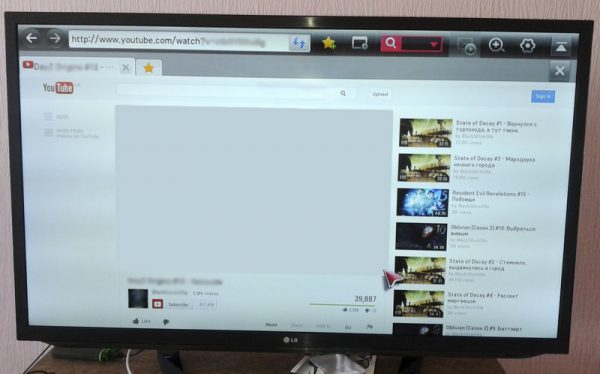
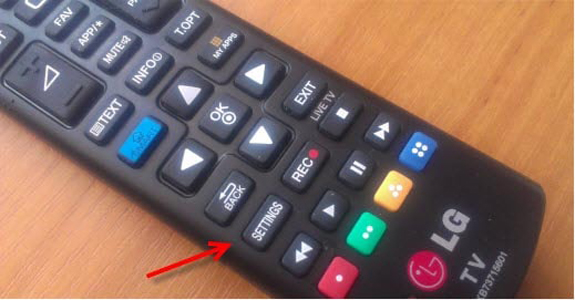
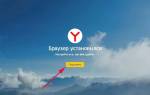
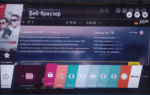
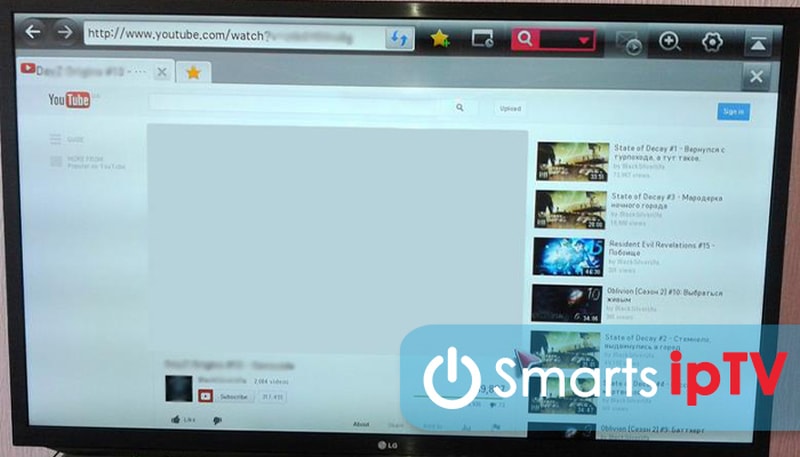

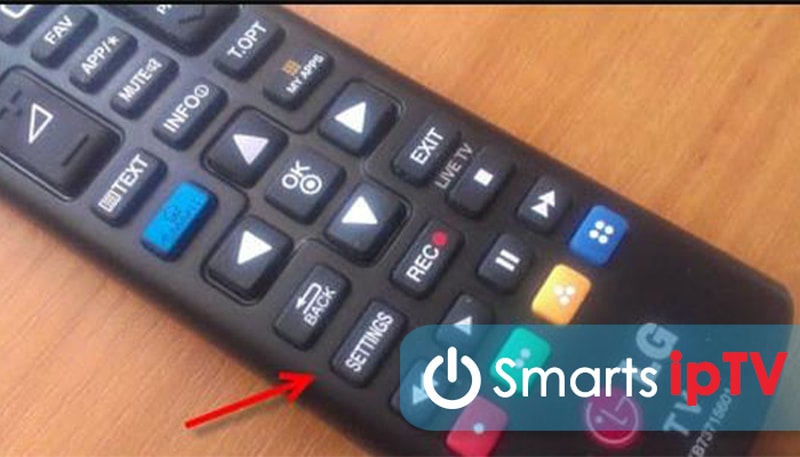
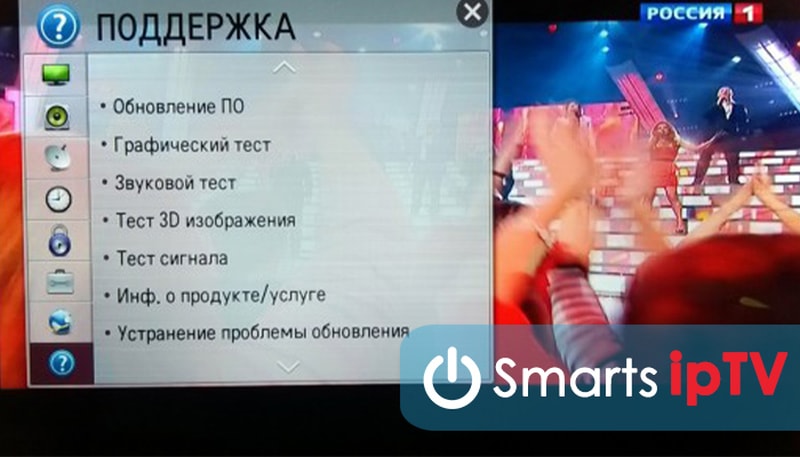
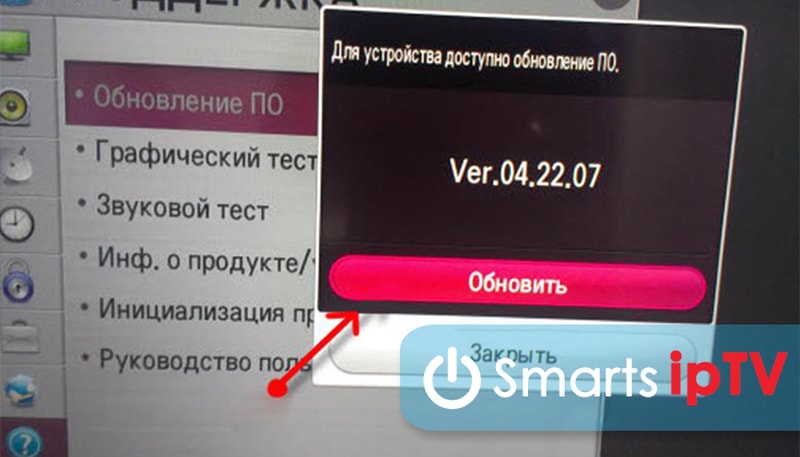
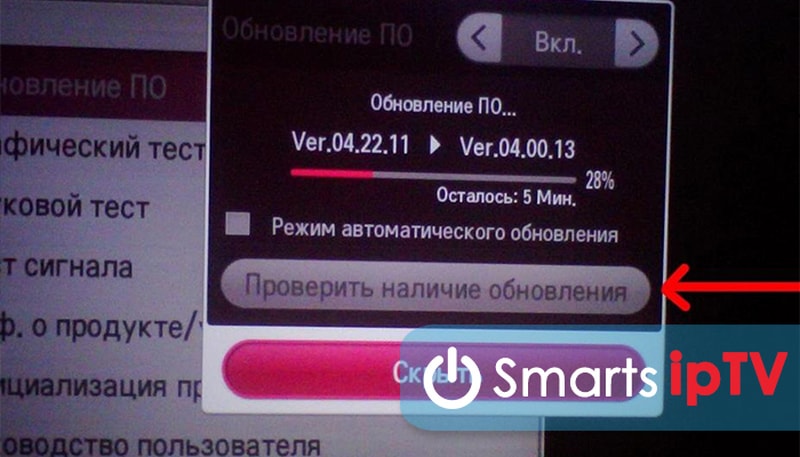

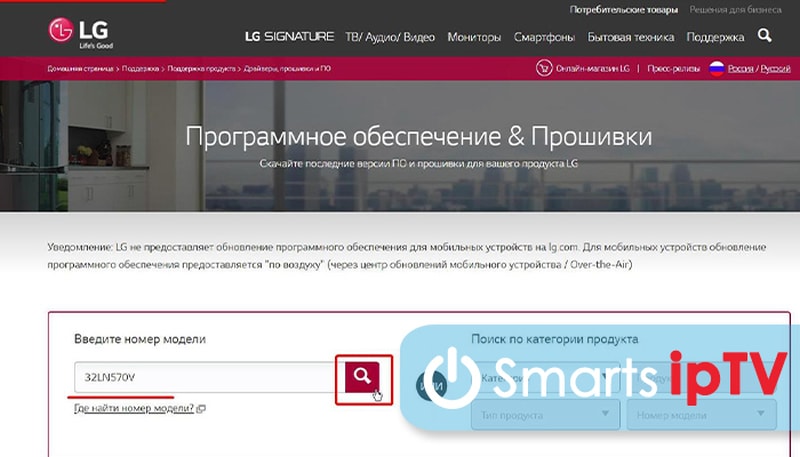
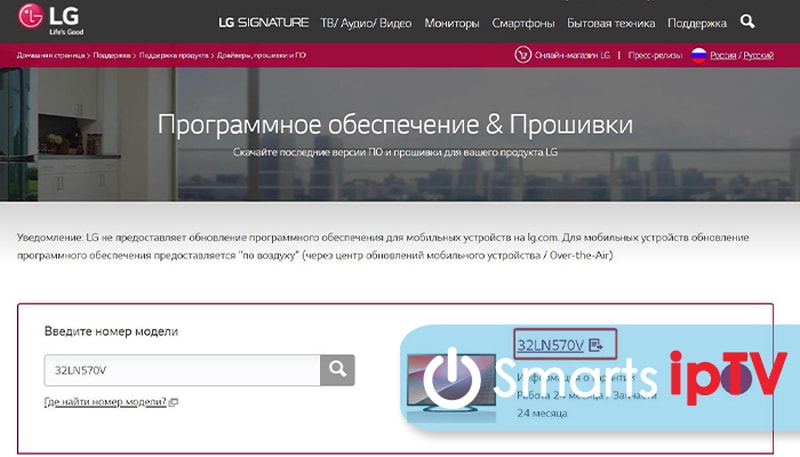
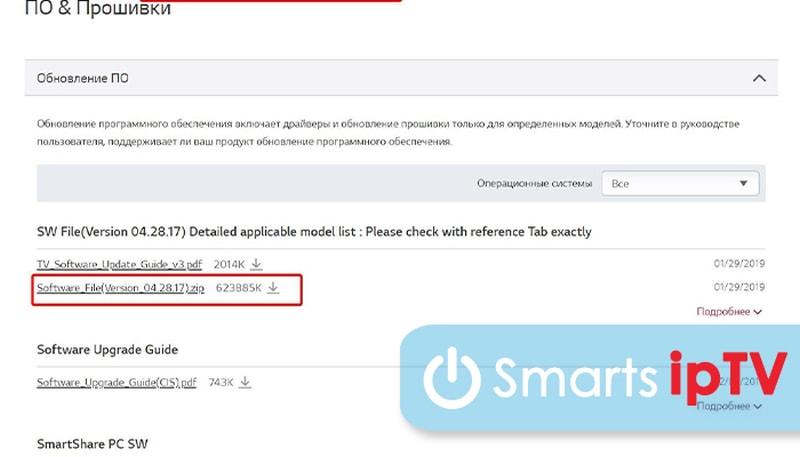








ли со статьей или есть что добавить?